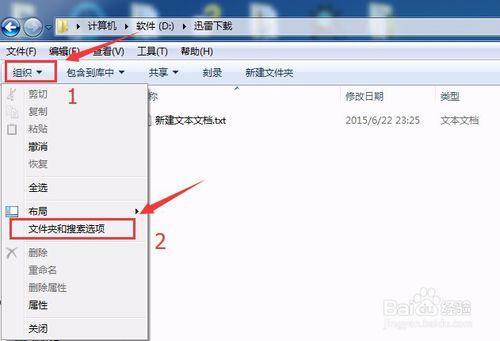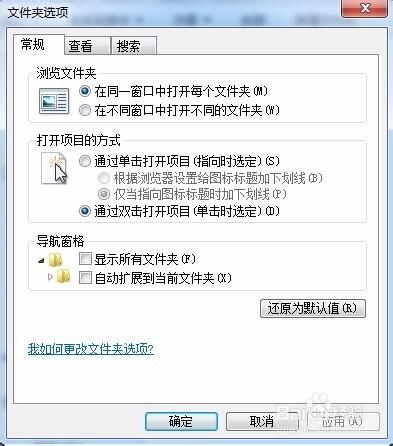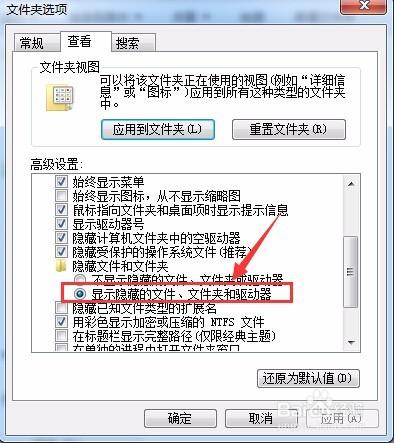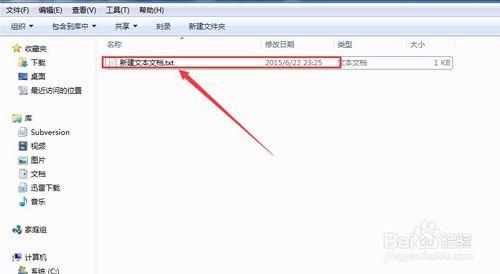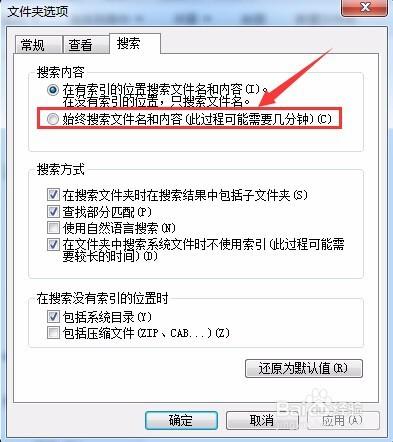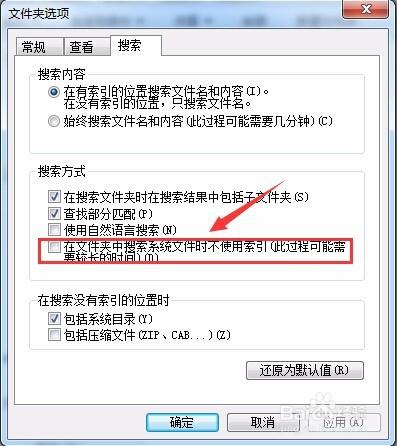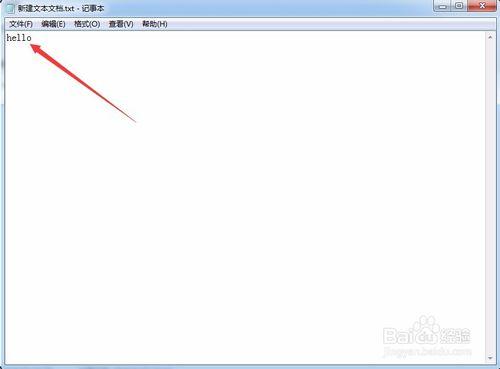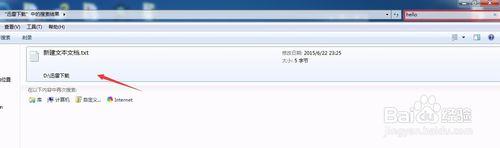檔案有廣義的檔案,那就是公文書信件等等紙質材料等等。而更廣泛的是我們現在辦公中所用到的電子檔案,它在我們現有的辦公中起到了不可忽視的作用。下面就說一些辦公中使用檔案的小技巧。分別是如何設定隱藏以及顯示檔案字尾名,和如何快速的查詢檔案(在檔案的內容中查詢)。
下面就說下,WIN7下如何設定檔案字尾名以及實現檔案內容搜尋。
方法/步驟
首先,開啟桌面的“我的電腦”,如下圖。也可以通過開始選單進入到我的電腦頁面。
進入到我的電腦頁面之後,點選“組織”,之後選擇“資料夾和搜尋選項”。如下圖所示。
之後,進入到“資料夾選項”頁面。通過“常規”頁面,可以設定檔案的瀏覽方式,開啟專案的方式以及導航的樣式這些資訊。設定完成之後,點選“應用”即可。
之後,點選選擇“檢視”標籤,進入到對應的標籤下之後,通過“高階設定”,選擇隱藏和顯示資料夾下的選項,(如圖,選擇對應的選項),之後,點選“應用”。
之後,在資料夾中再次檢視檔案即可看到“*****.txt”,對應的檔名字尾即顯示出來了。如果不需要顯示的話只需要設定隱藏即可。
之後,點選選擇“搜尋”頁面,在搜尋內容這一項中,選擇箭頭所指的“始終搜尋檔名和內容......”
之後,在搜尋方式中可以勾選對應的功能選項,如果需要搜尋系統檔案,那就勾選箭頭所指的選項即可。然後,點選“應用”。
之後,新建一個檔案(例如txt檔案,在檔案中輸入相應的資訊,如:hello),之後儲存檔案內容。
最後,在搜尋框中輸入搜尋的內容(如:hello),之後,會找到相應的檔案,顯示到下面的列表中,實現檔案內容的搜尋。